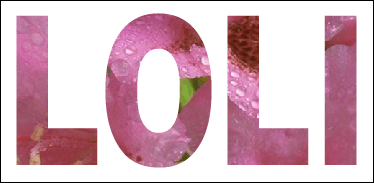Фотографии, маскированные текстом
- Сохраняя набранный текст выделенным, выберите команду Window (Окно) › Info (Информация), чтобы отобразить на дисплее палитру Info. Сделайте запись о ширине и высоте текста, который должен будет использоваться на шаге 3.
Эти измерения будут полезны при определении размера, который должно иметь ваше изображение. Если оно окажется слишком маленьким, текст не будет залит полностью.
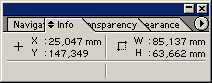
- Переключитесь на программу Photoshop и откройте изображение, которое вы будете маскировать текстом. Выделите на панели инструментов инструмент crop (Обрезка). Обратитесь к числам, которые вы записали на шаге 2, и введите в строке Options (Опции) значения ширины и высоты, которые должны быть почти на четверть больше, чем ширина и высота текста. Разрешение введите любое, какое хотите.

- Пользуясь инструментом "Обрезка", выделите область изображения, которая будет маскироваться текстом. Нажмите клавишу Return/Enter, чтобы обрезать изображение. Сохраните файл.
Есть хорошая мысль – иметь изображение примерно на 20% больше, чем текст. Таким образом, у вас будет место для того, чтобы переставлять изображение внутри текста, когда оно будет маскировано.
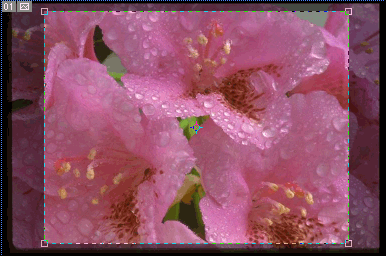
- Возвратитесь к файлу программы Illustrator и выберите команду File (Файл) › Place (Поместить). Пройдите по файловой системе к файлу программы Photoshop, который вы сохранили на шаге 4, и щелкните на Place. Пока изображение еще выделено, выберите команду Object (Объект) › Arrange (Расположить) › Send to Back (Отправить назад), чтобы переместить изображение и расположить его позади текста.
Что касается текста, который должен маскировать изображение, то он должен быть впереди изображения.
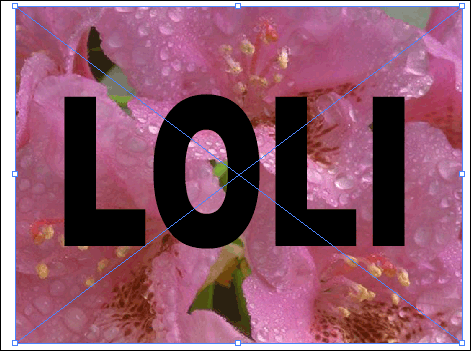
- Выделите и текст и изображение и выберите команду Object › Clipping Mask (Отсекающая маска) › Make (Сделать). Если этот файл будет объединяться с другими рисунками, появляется возможность сгруппировать текстовую маску с изображением. Для того чтобы сгруппировать их, выделите и текст и изображение и выберите команду Object › Group (Группировать). Сохраните файл.